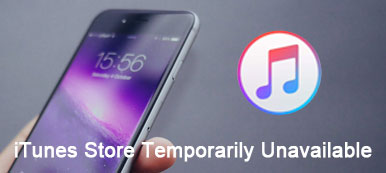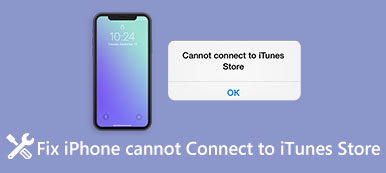iTunes è già familiare a molti utenti Apple. Fornisce varie funzionalità comuni come backup, ripristino, acquisto, ecc., Per aiutare gli utenti a utilizzare al meglio i propri dispositivi. Tuttavia, ci sono molti problemi che gli capitano. Tra loro, non è possibile collegare l'iPhone a iTunes correttamente è quasi il problema più comune. Le ragioni per cui si verifica questo fenomeno sono molteplici. Per aiutarti a superare questo problema, ti consigliamo dieci soluzioni facili da seguire che coprono diversi aspetti. Spero che ti possa aiutare!
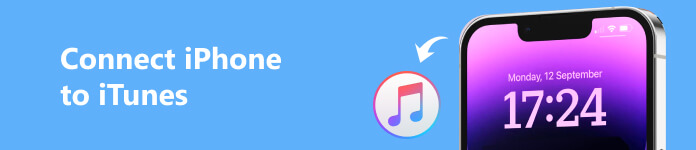
- Parte 1: Perché un iPhone non può connettersi a iTunes
- Parte 2: Come risolvere iTunes non può connettersi a iPhone
- Parte 3: la migliore alternativa per iTunes
- Parte 4: Domande frequenti sulla connessione di iPhone a iTunes
Parte 1: Perché un iPhone non può connettersi a iTunes
Esistono vari motivi per l'interruzione della connessione e analizzeremo le cause di questo problema da tre aspetti principali.
Scarsa connessione Internet
Una scarsa connessione di rete può essere uno dei colpevoli dell'errore di connessione tra iPhone e iTunes. È possibile che il segnale nella tua posizione non sia buono o che la velocità della rete wireless connessa al tuo dispositivo sia troppo bassa.
Qualcosa è andato storto con il dispositivo
Potrebbe esserci qualcosa di sbagliato nel tuo telefono o computer che fa sì che non supportino molto bene il funzionamento della connessione. Se il cavo USB o la porta USB del tuo dispositivo non funzionano correttamente, il tuo iPhone potrebbe non essere in grado di connettersi a iTunes.
Versione non aggiornata
Se il sistema operativo del telefono o del computer non viene aggiornato in tempo, il loro utilizzo ne risentirà. Inoltre, la versione di iTunes deve essere aggiornata in tempo, il che può anche renderla inadatta al tuo dispositivo.
Parte 2: Come risolvere iTunes non può connettersi a iPhone
Poiché ci sono vari motivi per cui iTunes non può connettersi all'iPhone, dovremmo anche preparare diversi modi per affrontare diversi scenari. Qui abbiamo elencato dieci modi comuni per aiutarti a risolvere il problema da più angolazioni.
Modo 1. Prova un'altra connessione Internet
A volte i ritardi di rete e le basse velocità di Internet possono far sì che le condizioni dell'iPhone non vengano visualizzate in iTunes. Quindi puoi prima confermare se c'è un problema con la tua rete. Oppure passa a un'altra rete per garantire una buona velocità di trasferimento dei dati.
Modo 2. Utilizzare un cavo USB diverso
Il cavo USB è un altro fattore importante. Controlla se il cavo USB che usi per collegare il telefono al computer è rotto o ha un contatto scadente. In tal caso, procuratene uno nuovo e riprova. Inoltre, è necessario prestare attenzione al modello del cavo USB. Dovresti usare il cavo USB OEM. Se utilizzi un cavo USB di terze parti, potrebbe esserci un problema di compatibilità.
Modo 3. Rimuovi le restrizioni su iPhone
A volte iTunes non rileva gli iPhone a causa delle restrizioni sul tuo iPhone. A volte questo è causato dai controlli parentali. Quindi devi prima disabilitare la restrizione e poi provare a connettere nuovamente il tuo iPhone a iTunes. Tutto quello che devi fare è aprire Impostazioni profilo e andare a Tempo sullo schermo. poi trova Restrizioni relative al contenuto e alla privacy, e rimuoverlo.
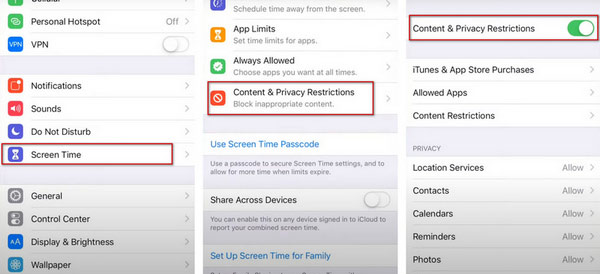
Modo 4. Riavvia il computer o l'iPhone
A volte il tuo sistema mostra improvvisamente alcuni bug inspiegabili, quindi, per i profani, riavviare il dispositivo è il modo più rapido ed efficace per risolvere il problema per ragioni sconosciute. Quindi, se il tuo iPhone non si connette a iTunes, prova riavviare il computer o iPhone.
Innanzitutto, disconnetti il telefono dal computer, quindi riavviali separatamente per verificare se la connessione ha esito positivo.
Modo 5. Aggiorna o reinstalla iTunes
Se stai utilizzando una versione precedente di iTunes, potrebbe anche causare il problema dell'iPhone che non si connette a iTunes. Quindi devi prima controllare la tua versione di iTunes e, se non è l'ultima versione, aggiornala prima. Quindi prova a connetterti di nuovo. Puoi reinstallare iTunes sul tuo computer se continua a non funzionare.
Modo 6. Aggiorna all'ultimo iOS
Il sistema telefonico obsoleto potrebbe anche impedirti di connettere il tuo iPhone o iPad a iTunes. Quindi, se il tuo iPhone o iPad non viene visualizzato in iTunes, puoi prima verificare se il sistema del tuo dispositivo è stato aggiornato all'ultima versione.
Basta venire a Impostazioni profilo, e trova Generale dentro. Quindi tocca Aggiornamento software per controllare la versione del tuo iOS. Rubinetto Ora l'installazione.
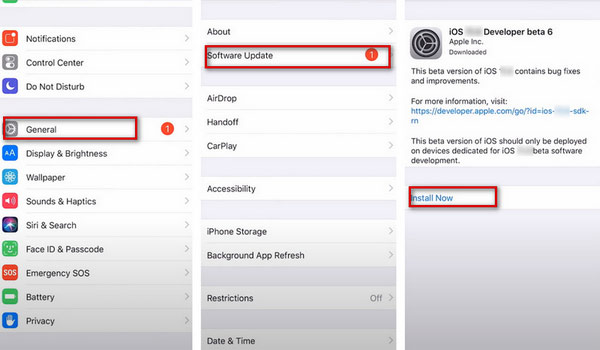
Modo 7. Aggiorna il driver USB di Apple
Quando il driver USB Apple non è installato sul tuo computer o non è stato aggiornato alla versione più recente, il tuo iPhone non si connetterà a iTunes in modo fluido.
Passo 1 Dovresti disconnettere il telefono dal PC e riconnetterti presto. Quindi chiudi iTunes.
Passo 2 Fare clic con il tasto destro del mouse su Inizio del PC e fare clic su Gestione periferiche.
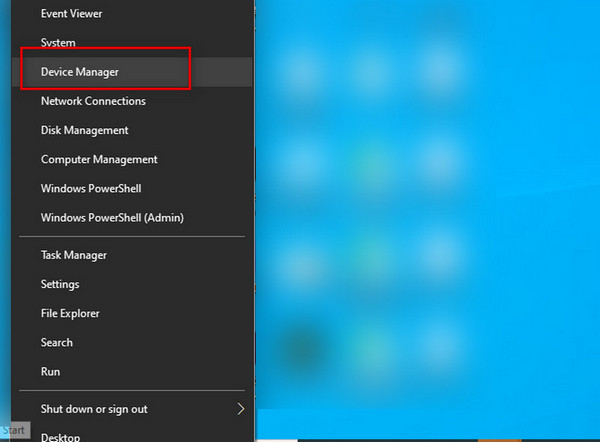
Passo 3 espandere la Dispositivi portatili menù. Trova il tuo telefono connesso e fai clic destro su di esso. Allora scegli Aggiorna driver.
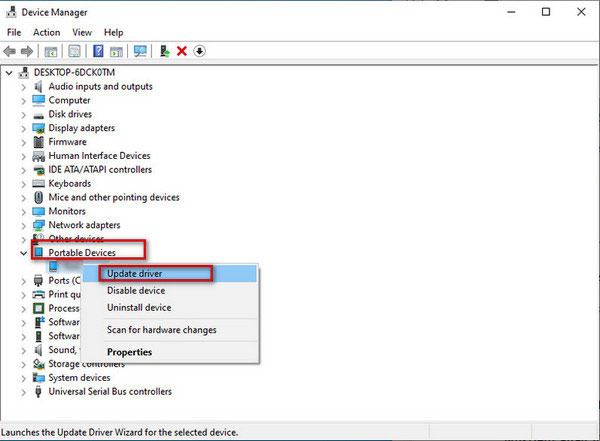
Modo 8. Usa il sistema operativo compatibile con iTunes
L'incompatibilità di sistema può anche causare errori di connessione tra iPhone e iTunes. Quindi dovresti assicurarti che il tuo computer sia compatibile con iTunes. Per Mac, OSX 10.5.8 o successivo può essere compatibile con iTunes. Il sistema operativo Windows 7 o successivo può supportare l'ultimo iTunes. Inoltre, non puoi applicare iTunes 12 con Windows Vista e XP.
Modo 9. Correggi il sistema iOS del tuo dispositivo
Se hai provato i metodi sopra e ancora non riesci a connettere il tuo iPhone a iTunes, puoi provare a riparare il sistema iOS del tuo dispositivo tramite Apeaksoft iOS System Recovery. Questo potente strumento può aiutarti a correggere vari errori del software senza perdita di dati. Con il suo aiuto, il tuo dispositivo tornerà come nuovo in pochissimo tempo per garantire un utilizzo regolare.
Ecco i passaggi dettagliati.
Passo 1 Scarica e installa iOS System Recovery sul tuo computer. Usa il cavo USB per collegare il tuo iPhone al computer.
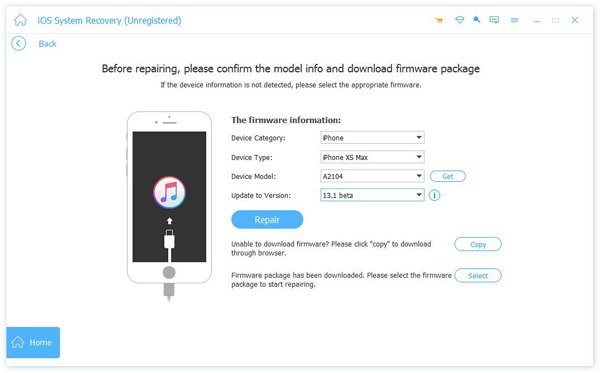
Passo 2 Apri Ripristino del sistema iOS e fare clic su Inizio. Quindi segui la guida per mettere il tuo dispositivo in modalità DFU.
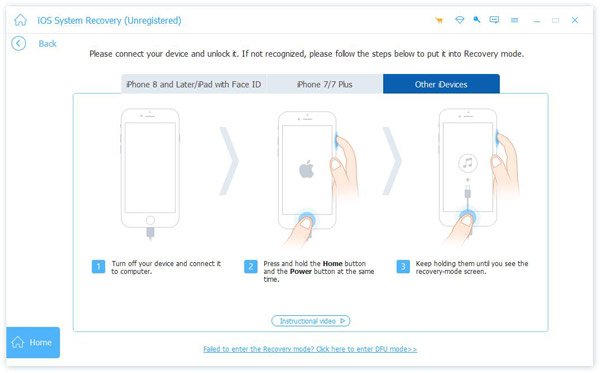
Passo 3 Seleziona il tuo modello di iPhone nella finestra delle informazioni e scarica il firmware necessario e risolvi i problemi automaticamente.
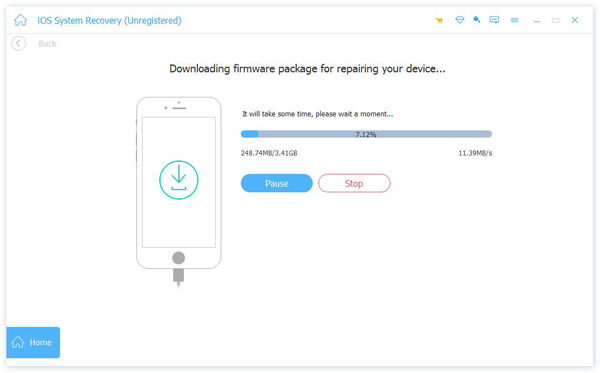
Se tuo iPad non viene visualizzato in iTunes, puoi anche utilizzare questo strumento per aiutarti.
Modo 10. Ripristina il tuo iPhone
Se tutti i metodi di cui sopra non funzionano, dovrai provare a ripristinare il telefono. Si prega di conservare tutti i file importanti con alcuni software di backup prima del ripristino per evitare di perdere dati importanti. Questo approccio è più estremo, quindi è meglio non usarlo come ultima risorsa.
Passo 1 Rubinetto Impostazioni profilo > Generale > Trasferisci o ripristina.
Passo 2 Rubinetto Cancella contenuto e impostazioni.
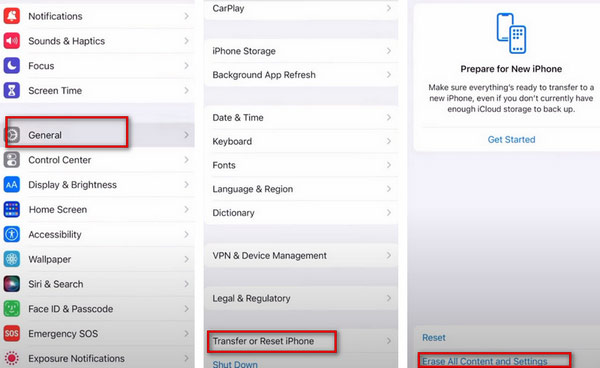
Parte 3: la migliore alternativa per iTunes
Se stai cercando altri strumenti di trasferimento per aiutarti a trasferire i dati tra il tuo iPhone e il computer, Trasferimento iPhone di Apeaksoft sarà la tua scelta migliore. Questo strumento ti consente di trasferire file in un'ampia gamma tra un computer e un iPhone. Inoltre, puoi salvare o eseguire il backup dei dati dell'iPhone sul computer.
Ecco i passaggi che puoi seguire.
Passo 1 Scarica e installa iPhone Transfer sul tuo computer. Quindi collega il tuo iPhone al computer tramite un cavo USB.
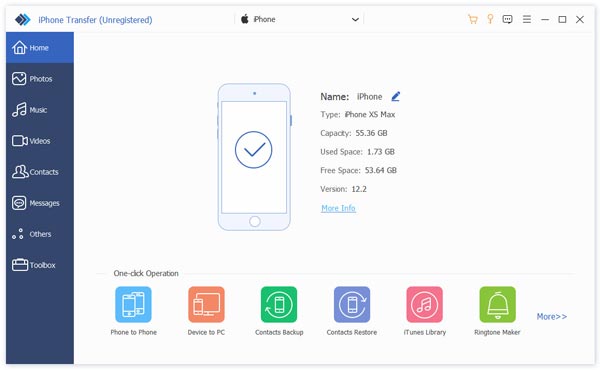
Passo 2 Fai clic sul nome del tuo dispositivo e seleziona i tipi di dati. Quindi puoi scegliere file specifici nel pannello di destra.
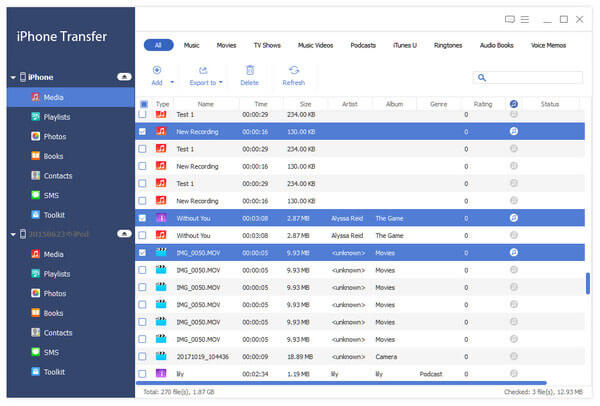
Passo 3 Aprire il Esporta a il menu e scegliere Esporta su PC.
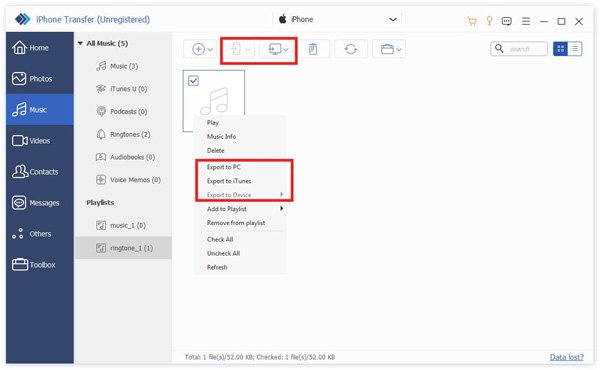
Parte 4: Domande frequenti sulla connessione di iPhone a iTunes
Perché non posso eseguire manualmente il backup del mio iPhone su iTunes?
Se sei un utente di computer Windows e i backup non vengono completati, potrebbe essere necessario aggiornare, modificare, disabilitare o disinstallare il software di sicurezza. Se disponi di un altro dispositivo, prova a eseguire il backup dei file su di esso. Oppure puoi utilizzare iCloud per eseguire il backup dei tuoi file.
Come posso consentire al mio iPhone di connettersi a iTunes?
Innanzitutto, devi eseguire l'ultima versione di iTunes sul tuo computer. Se il tuo iTunes è diverso dalla versione più recente, ricordati di aggiornarlo prima. Se utilizzi un Mac, verifica l'aggiornamento iTunese fare clic Controlla per aggiornare. Se stai usando Windows, scegli Aiuto e quindi fare clic Controlla per aggiornare. Dovresti collegare il tuo iPhone al computer con il cavo Lightning. Quando vedi un pulsante iPhone nell'angolo in alto a sinistra del desktop, ti sei connesso correttamente.
Perderò i miei dati quando disinstallo e reinstallo iTunes?
In generale, i dati salvati verranno recuperati durante la reinstallazione di iTunes. Ma non possiamo ignorare la possibilità che accadano incidenti. Quindi è meglio eseguire il backup dei file su un altro dispositivo prima della reinstallazione.
Conclusione
Sopra, abbiamo consigliato vari modi attuabili e gli strumenti migliori per aiutarti a risolvere il problema di iTunes non si connette al tuo iPhone correttamente. Siamo sicuri che puoi trovarne uno adatto alla tua situazione. Speriamo che i nostri contenuti ti siano utili!